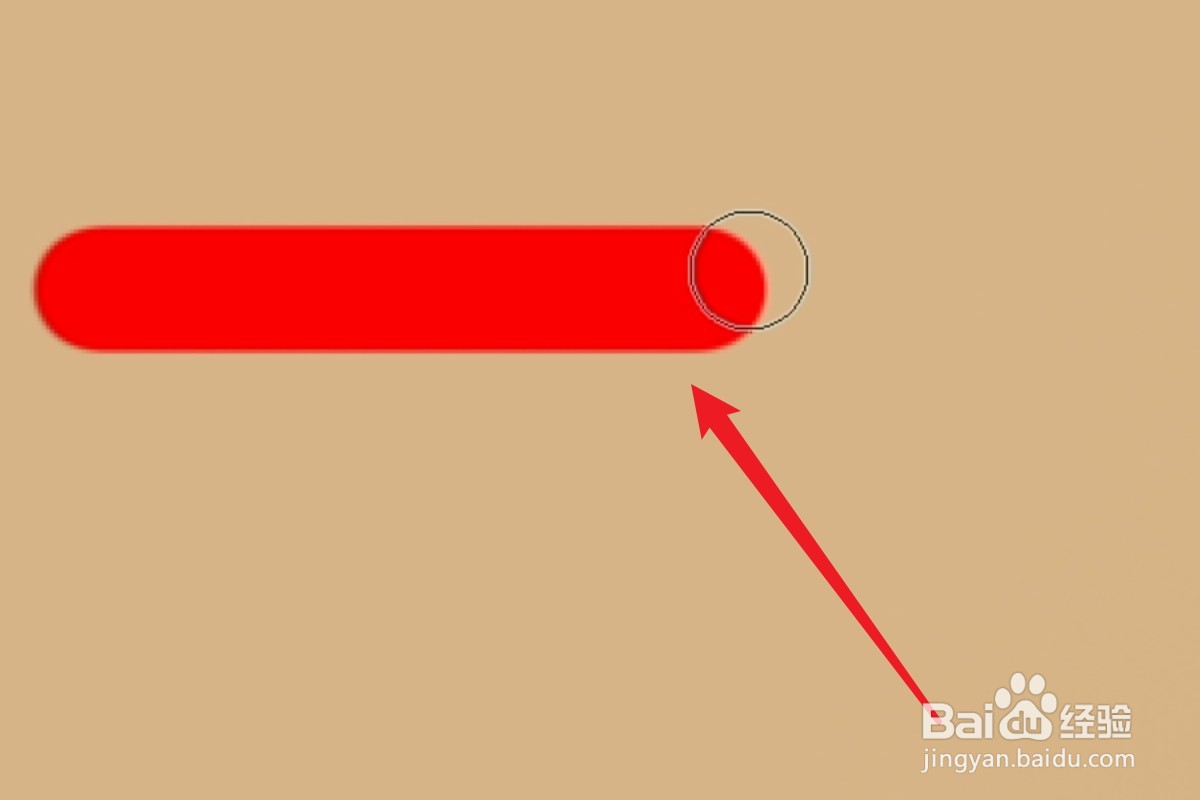ps可以使用直线工具、自定形状工具、画笔工具等工具来画箭头,本答案介绍了以上提及到的所有方法,Windows和Mac操作一致,以下是Windows系统通过直线工具绘制箭头的步骤说明:
工具/原料
华为MateBook 14s
Windows10
Photoshop23.2.2.325
直线工具绘制
1、右键单击矩形工具在ps中,找到界面左侧的“矩形工具”,使用鼠标右键单击它。
2、点击直线工具在展开的下拉菜单中,找到“直线工具”选项,点击选择它。
3、勾选终点在界面的上方,点击展开设置按钮,勾选其中的“终点”选项,即可绘制一个箭头。
自定形状工具绘制
1、右键单击矩形工具在ps中,找到界面左侧的“矩形工具”,使用鼠标右键单击它。
2、点击自定形状工具在展开的下拉菜单中,找到“自定形状工具”选项,点击选择它。
3、选择箭头样式在界面上方,找到形状选项,点击展开它,选择一个喜欢的箭头,即可绘制箭头。
画笔工具绘制
1、点击画笔工具在ps中,找到界面左侧的画笔工具,点击选择它。
2、绘制直线选择画笔工具后,按住shift键,拖动鼠标绘制一条直线。
3、绘制箭头绘制好直线后,在末端,绘制出箭头形状,即可完成箭头的绘制。